Excel 2016
Como filtrar dados no Excel 2016


/pt/excel-2016/como-classificar-e-filtrar-dados-no-excel-2016/content/
Filtrar dados de uma planilha do Excel permite que você veja apenas informações específicas. Esta é uma ferramenta que pode ser útil quando você precisa, por exemplo, trabalhar com um documento muito grande.
Para que os filtros funcionem bem, a tabela que você constrói deve ter uma linha de cabeçalho onde o nome de cada coluna é identificado, como a que está neste exemplo que vamos usar.
Na guia Dados da Faixa de opções, clique no comando Filtro.
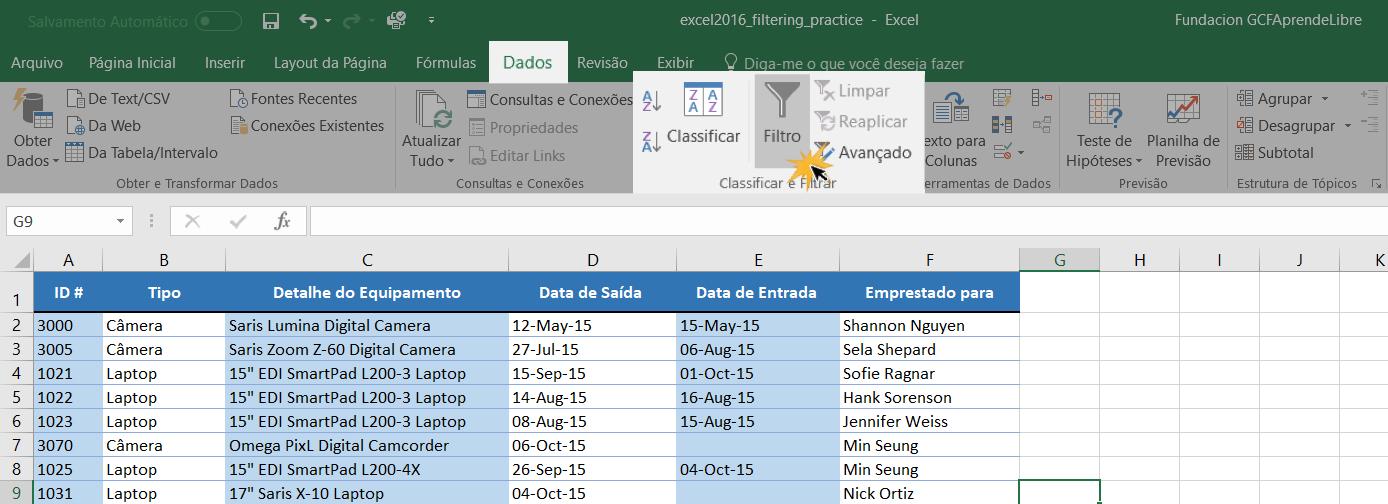
Ao lado de cada uma das células da primeira linha aparecerá uma seta que exibe um menu onde você pode escolher as informações que deseja ver nessa coluna em particular. Você só precisa selecionar o tipo de informação que quer ver.
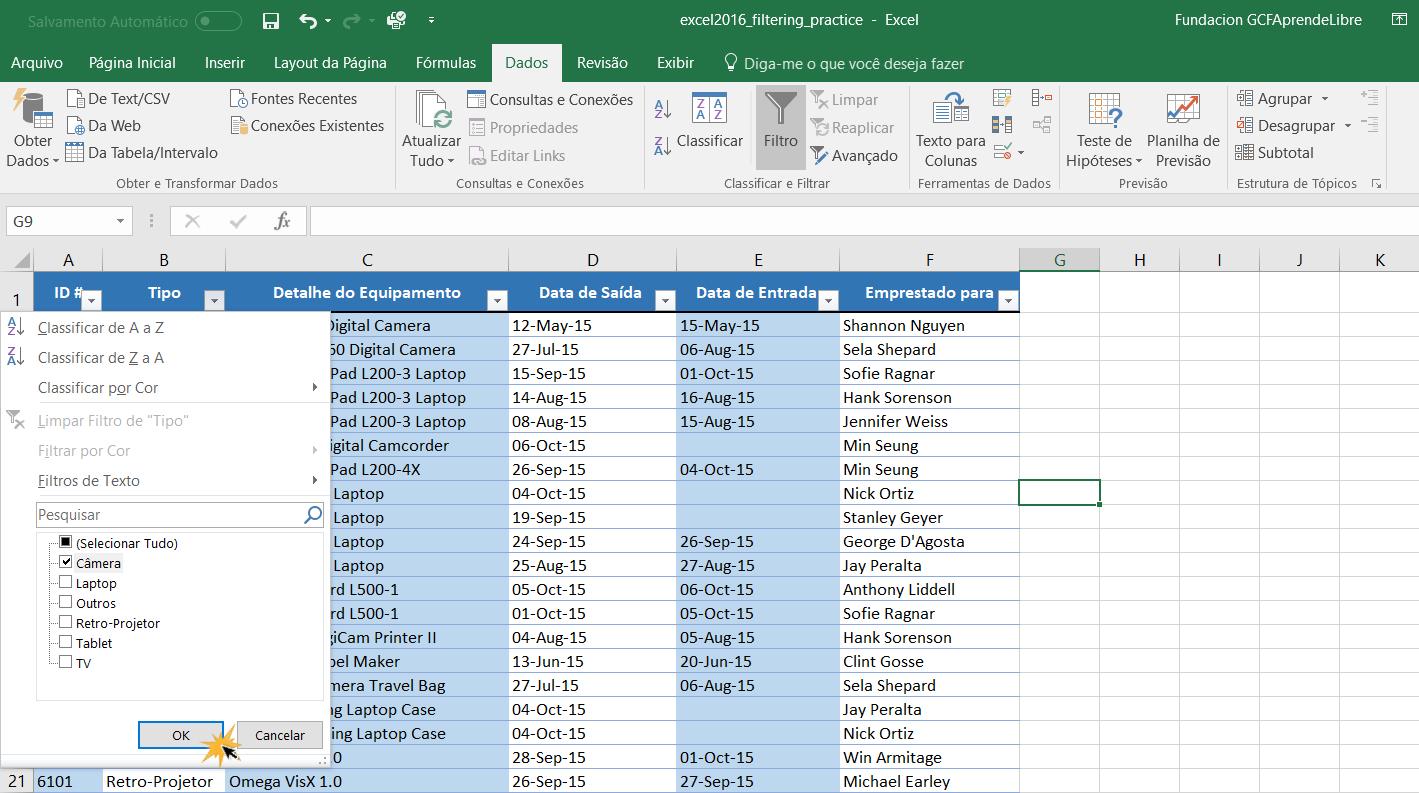
Por exemplo, neste caso, queremos ver apenas as informações relacionadas às câmeras, assim vamos clicar em cada um dos tipos de informações que não queremos ver para remove-los da seleção.
Você pode usar mais de um filtro em uma planilha do Excel e assim selecionar ainda mais as informações que você está procurando. Veja como:
Suponhamos que você já tenha aplicado um filtro na planilha que você está trabalhando, por exemplo, selecionamos na coluna Tipo onde só queremos ver as informações relacionadas a laptops e projetores, mas agora queremos ver quais desses aparelhos foram usados em setembro. Para isso clicamos na coluna Data de saída e selecionamos apenas a opção de setembro. Para terminar clicamos no botão OK.
O sistema mostrará apenas as informações compatíveis com os filtros que foram estabelecidos.
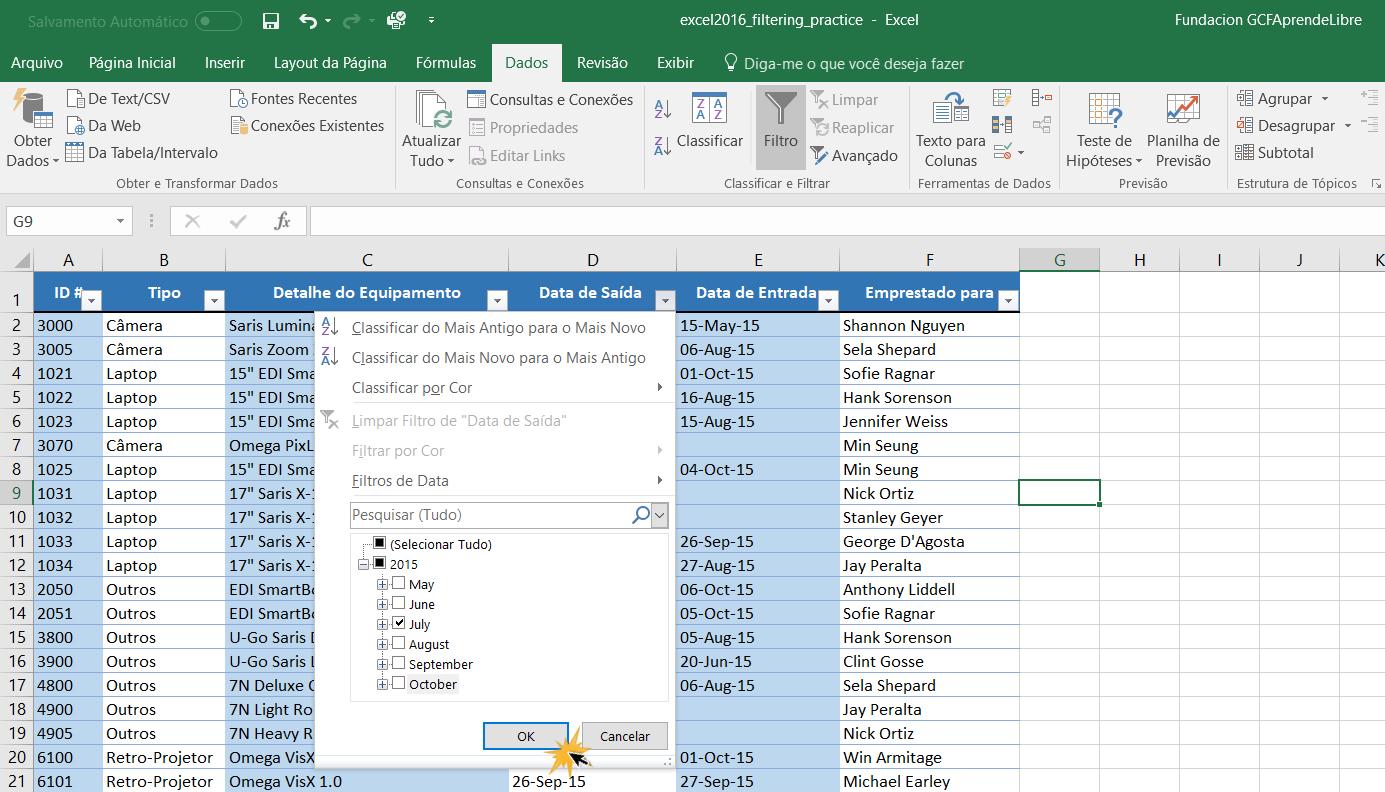
Existem opções avançadas para filtrar as informações que você deseja ver em uma planilha.
Visualize o menu de filtros da coluna que você quer filtrar clicando na seta ao lado da célula de cabeçalho.
Aparecerá um menu onde você deve selecionar a opção Filtros de Texto, se a coluna for composta de texto, Filtros de número, se a coluna for constituída por números ou Filtros de data, se a coluna for de datas.
Outro menu será aberto onde você verá diferentes opções que podem usadas para organizar e filtrar as informações.
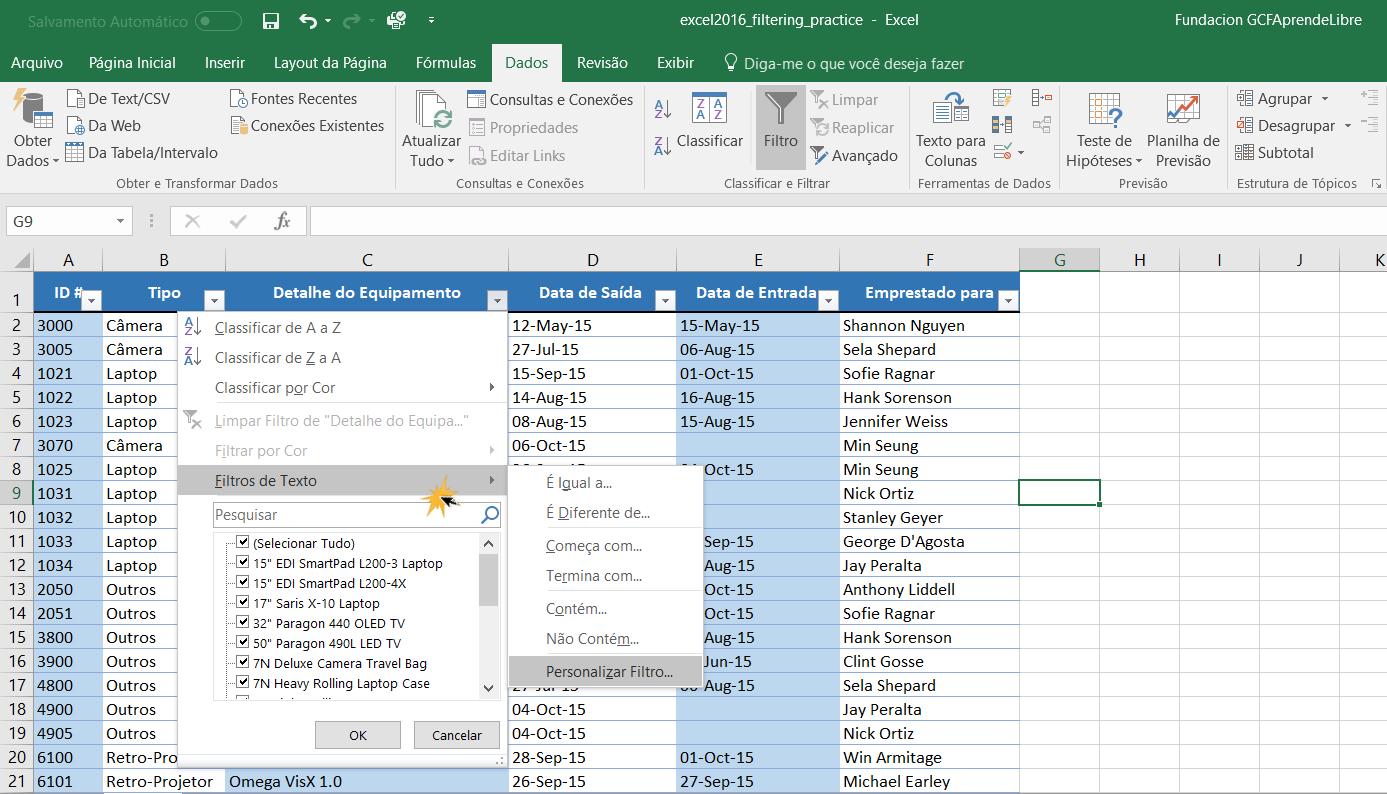
Neste menu você também verá uma opção chamada Personalizar Filtro que lhe permite criar filtros específico com as especificações que você precisa.
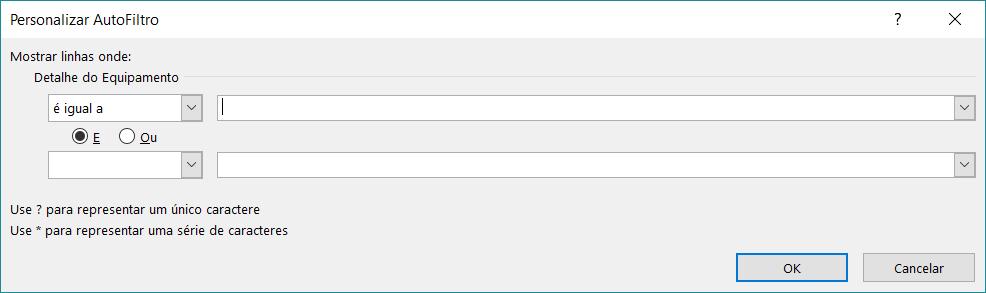
/pt/excel-2016/grupos-en-excel-2016/content/